Pilih direktori ruang kerja untuk ekstensi Databricks untuk Visual Studio Code
Artikel ini menjelaskan cara memilih direktori ruang kerja Azure Databricks untuk ekstensi Databricks agar Visual Studio Code dapat digunakan. Lihat Apa itu ekstensi Databricks untuk Visual Studio Code?
Informasi berikut mengasumsikan bahwa Anda telah menyiapkan ekstensi Databricks untuk Visual Studio Code untuk autentikasi dengan ruang kerja Azure Databricks Anda. Lihat Penyiapan autentikasi untuk ekstensi Databricks untuk Visual Studio Code.
Catatan
Jika Anda telah menyelesaikan ekstensi VSCode untuk tutorial Databricks: Jalankan Python pada kluster dan sebagai pekerjaan, dan Anda ingin tetap menggunakan direktori ruang kerja dari tutorial tersebut, lewati tugas Pengembangan untuk ekstensi Databricks untuk Visual Studio Code.
Catatan
Ekstensi Databricks untuk Visual Studio Code hanya berfungsi dengan direktori ruang kerja yang dibuatnya. Anda tidak dapat menggunakan direktori ruang kerja yang ada di ruang kerja Anda kecuali dibuat oleh ekstensi.
Untuk menggunakan direktori ruang kerja dengan ekstensi Databricks untuk Visual Studio Code, Anda harus menggunakan ekstensi versi 0.3.5 atau yang lebih tinggi, dan kluster Azure Databricks Anda harus menginstal Databricks Runtime 11.3 LTS atau yang lebih tinggi.
Direktori ruang kerja adalah pengaturan default, dimulai dengan ekstensi versi 0.3.15. Namun, jika Anda mengatur ekstensi untuk menggunakan folder Databricks Git alih-alih direktori ruang kerja, Anda dapat mengatur kembali ekstensi ke menggunakan direktori ruang kerja sebagai berikut:
- Dengan ekstensi dan proyek kode Anda dibuka, dan profil konfigurasi Azure Databricks sudah diatur, di Palet Perintah (Lihat Palet Perintah), ketik
Preferences: Open User Settings, lalu klik Preferensi: Buka Pengguna Pengaturan>. - Pada tab Pengguna , perluas Ekstensi, dan klik Databricks.
- Untuk Sinkronisasi: Jenis Tujuan, pilih ruang kerja.
- Keluar dan mulai ulang Visual Studio Code.
Perhatikan bahwa setelah Anda mengubah pengaturan dari menggunakan folder Databricks Git menjadi menggunakan direktori ruang kerja, Anda mungkin perlu menyinkronkan ulang kode Anda secara manual ke ruang kerja Anda. Untuk melakukan ini, setelah Anda membuat direktori ruang kerja baru di prosedur berikutnya, klik ikon lingkaran panah (Mulai sinkronisasi) di samping Sinkronkan Tujuan.
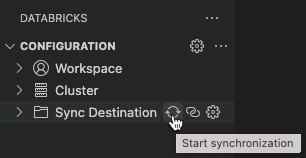
Dengan ekstensi dan proyek kode Anda dibuka, buat direktori ruang kerja Azure Databricks baru yang ingin Anda gunakan, atau pilih direktori ruang kerja yang sudah ada yang Anda buat sebelumnya dengan ekstensi.
Membuat direktori ruang kerja baru
Untuk membuat direktori ruang kerja baru, lakukan hal berikut:
Di panel Konfigurasi , di samping Tujuan Sinkronisasi, klik ikon gigi (Konfigurasikan tujuan sinkronisasi).
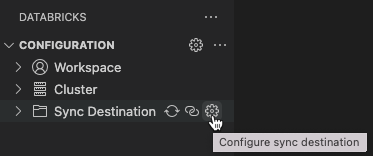
Di Palet Perintah, klik Buat Tujuan Sinkronisasi Baru.
Ketik nama untuk direktori ruang kerja baru, lalu tekan Enter.
Ekstensi membuat direktori dengan nama direktori yang ditentukan di dalam
/Users/<your-username>/.ideruang kerja lalu menambahkan jalur direktori ruang kerja ke file proyek.databricks/project.jsonkode, misalnya"workspacePath": "/Users/<your-username>/.ide/<your-directory-name>".Catatan
Jika nama direktori ruang kerja jarak jauh tidak cocok dengan nama proyek kode lokal Anda, ikon peringatan muncul dengan pesan ini: Nama tujuan sinkronisasi jarak jauh tidak cocok dengan nama ruang kerja Visual Studio Code saat ini. Anda dapat mengabaikan peringatan ini jika Anda tidak memerlukan nama yang cocok.
Setelah Anda mengatur direktori ruang kerja, mulai sinkronkan dengan direktori ruang kerja dengan mengklik ikon lingkaran panah (Mulai sinkronisasi) di samping Sinkronkan Tujuan.
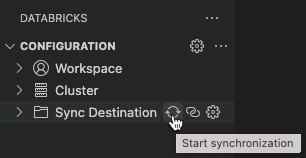
Penting
Ekstensi Databricks untuk Visual Studio Code hanya melakukan sinkronisasi satu arah otomatis perubahan file dari proyek Visual Studio Code lokal Anda ke direktori ruang kerja terkait di ruang kerja Azure Databricks jarak jauh Anda. File dalam direktori ruang kerja jarak jauh ini dimaksudkan untuk sementara. Jangan memulai perubahan pada file-file ini dari dalam ruang kerja jarak jauh Anda, karena perubahan ini tidak akan disinkronkan kembali ke proyek lokal Anda.
Lanjutkan dengan tugas Pengembangan untuk ekstensi Databricks untuk Visual Studio Code.
Menggunakan kembali direktori ruang kerja yang sudah ada
Jika Anda memiliki direktori ruang kerja yang sudah ada yang Anda buat sebelumnya dengan ekstensi Databricks untuk Visual Studio Code dan ingin menggunakan kembali dalam proyek Visual Studio Code Anda saat ini, lakukan hal berikut:
Di panel Konfigurasi , di samping Tujuan Sinkronisasi, klik ikon gigi (Konfigurasikan tujuan sinkronisasi).
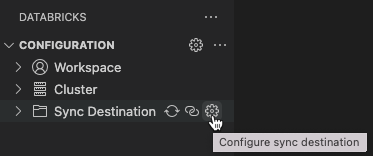
Di Palet Perintah, pilih nama direktori ruang kerja dari daftar.
Ekstensi menambahkan jalur direktori ruang kerja ke file proyek .databricks/project.json kode, misalnya "workspacePath": "/Users/<your-username>/.ide/<your-directory-name>".
Catatan
Jika nama direktori ruang kerja jarak jauh tidak cocok dengan nama proyek kode lokal Anda, ikon peringatan muncul dengan pesan ini: Nama tujuan sinkronisasi jarak jauh tidak cocok dengan nama ruang kerja Visual Studio Code saat ini. Anda dapat mengabaikan peringatan ini jika Anda tidak memerlukan nama yang cocok.
Setelah Anda mengatur direktori ruang kerja, mulai sinkronkan dengan direktori ruang kerja dengan mengklik ikon lingkaran panah (Mulai sinkronisasi) di samping Sinkronkan Tujuan.
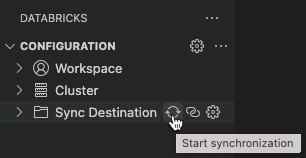
Penting
Ekstensi Databricks untuk Visual Studio Code hanya melakukan sinkronisasi satu arah otomatis perubahan file dari proyek Visual Studio Code lokal Anda ke direktori ruang kerja terkait di ruang kerja Azure Databricks jarak jauh Anda. File dalam direktori ruang kerja jarak jauh ini dimaksudkan untuk sementara. Jangan memulai perubahan pada file-file ini dari dalam ruang kerja jarak jauh Anda, karena perubahan ini tidak akan disinkronkan kembali ke proyek lokal Anda.
Lanjutkan dengan tugas Pengembangan untuk ekstensi Databricks untuk Visual Studio Code.